VPN이란 무엇인가요? VPN 가상 사설망의 장단점

VPN이란 무엇이며, VPN의 장단점은 무엇일까요? WebTech360과 함께 VPN의 정의와 이 모델 및 시스템을 업무에 적용하는 방법에 대해 알아보겠습니다.
Windows 11의 상황에 맞는 메뉴(마우스 오른쪽 버튼 클릭 메뉴)는 많은 사용자에게 큰 좌절감을 안겨줍니다. 이 메뉴는 느리고, 익숙한 옵션에 접근하려면 추가 클릭이 필요하며, 클래식 메뉴보다 직관성이 떨어집니다. 이전의 마우스 오른쪽 클릭 메뉴의 간편함과 속도가 그리우시다면, 복원할 수 있습니다.
Windows 11의 상황에 맞는 메뉴가 왜 이렇게 나쁠까?
Windows 11은 Windows 10 보다 한 단계 업그레이드된 버전으로 알려져 있지만 , 많은 사용자에게 Windows 11은 기존의 인터페이스를 그대로 사용한 새로운 모습처럼 느껴집니다. 사실, 미니멀리즘에 초점을 맞춘 Windows 11의 변경 사항은 데스크톱에서의 사용성을 개선하기보다는 모바일 환경에 맞춰 설계된 것처럼 느껴집니다.
Windows 11의 가장 큰 불편 중 하나는 상황에 맞는 메뉴입니다. Windows 10의 익숙한 기능 메뉴 대신 매우 단순화된 버전이 표시됩니다. 기본적인 작업만 제공하며, 대부분은 단축키를 사용하면 더 빠르게 수행할 수 있습니다. 혼란을 가중시키는 것은 잘라내기, 복사, 붙여넣기, 이름 바꾸기와 같은 필수 옵션이 혼란스러운 아이콘으로 바뀌었다는 것입니다.
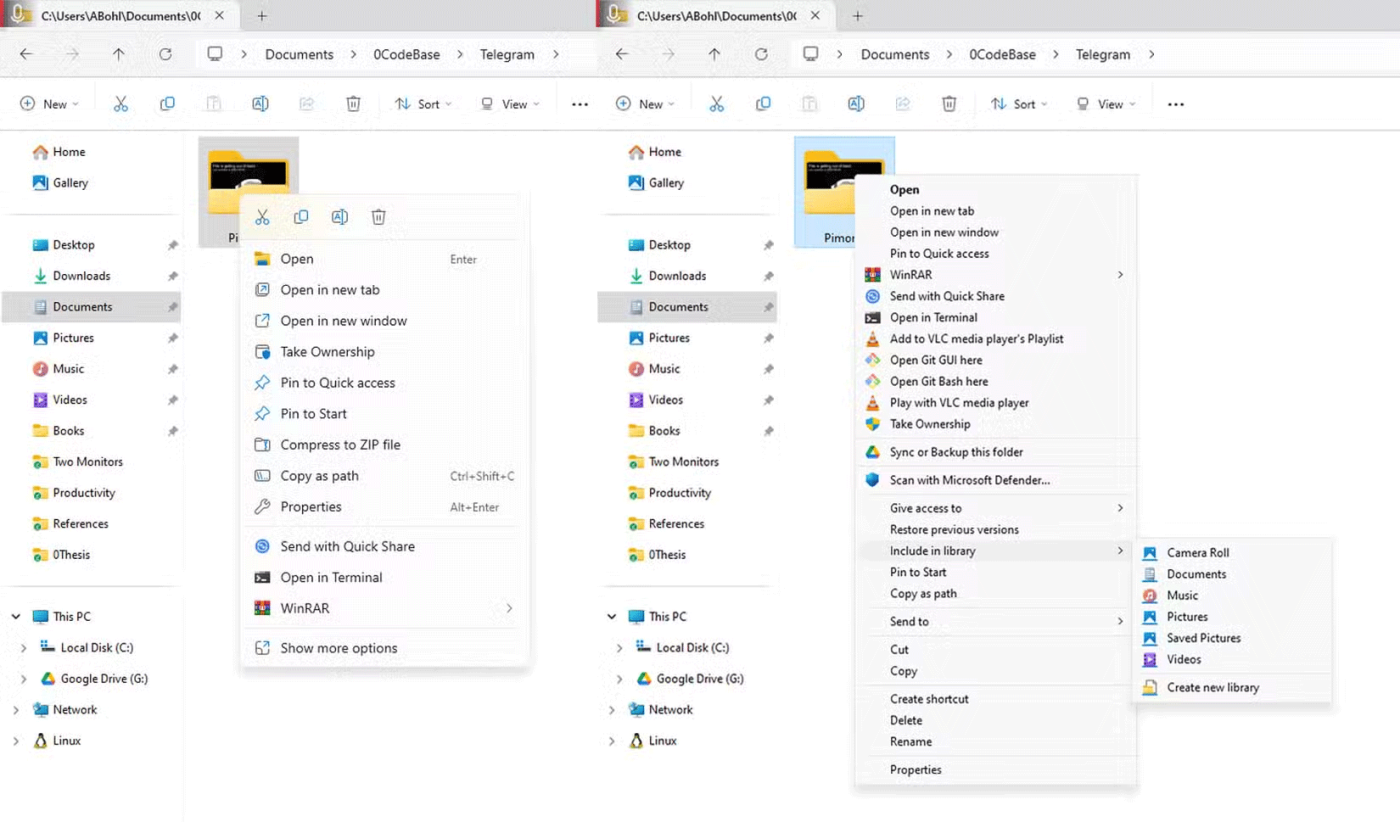
모든 옵션에 대한 전체 액세스 권한을 원하는 경우 '더 많은 옵션 표시 '를 클릭하여 클래식 메뉴를 복원해야 하지만, 한 번 더 클릭해야 합니다. 새로운 메뉴와 이전 메뉴의 스타일이 바뀌면서 이러한 전환이 더욱 실망스러워졌습니다. 클래식 메뉴는 사라지지 않았습니다. 그것은 불필요한 단계 뒤에 숨겨져 있을 뿐입니다.
Windows 11에서는 여전히 이 마스크 뒤에 클래식 상황에 맞는 메뉴를 유지하고 있기 때문에 기본 메뉴로 복원할 수 있습니다. Microsoft에서는 두 메뉴 사이를 전환할 수 있는 기본 제공 토글 버튼을 제공하지 않지만 레지스트리 편집기를 사용하여 이를 수행할 수 있는 방법이 있습니다.
Windows 11에서 이전 상황에 맞는 메뉴를 복원하는 방법
간단한 레지스트리 조정으로 Windows 11의 기존 오른쪽 클릭 메뉴를 간편하게 복원할 수 있습니다. 시작하려면 키보드에서 Win + R을 누르고 regedit를 입력한 다음 Enter를 눌러 레지스트리 편집기를 엽니 다 .
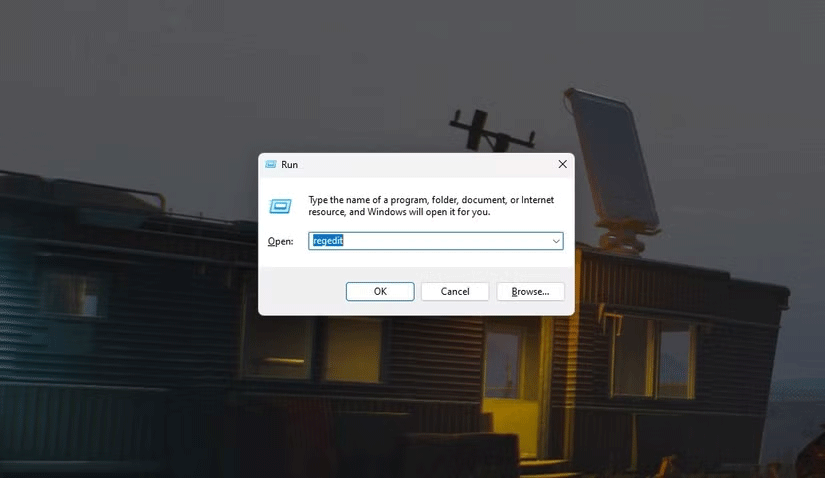
경고 : 레지스트리를 수정하면 시스템에 문제가 발생할 수 있으므로 지침을 올바르게 따르고 무엇을 해야 할지 잘 알고 있다고 확신하는 경우에만 진행하세요.
레지스트리 편집기에서 왼쪽 창에 있는 HKEY_CURRENT_USER > 소프트웨어 > 클래스 > CLSID 로 이동합니다. 이것을 .cls 폴더와 혼동하지 않도록 주의하세요. 이 둘은 완전히 다릅니다.
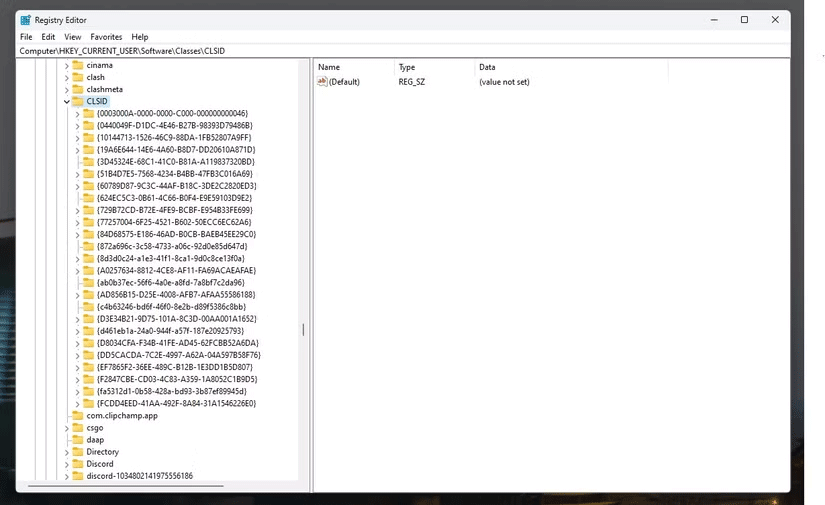
CLSID를 마우스 오른쪽 버튼으로 클릭 하고 새로 만들기 로 가서 키를 선택합니다 . 이 새로운 하위 키의 이름을 {86ca1aa0-34aa-4e8b-a509-50c905bae2a2}로 지정합니다.
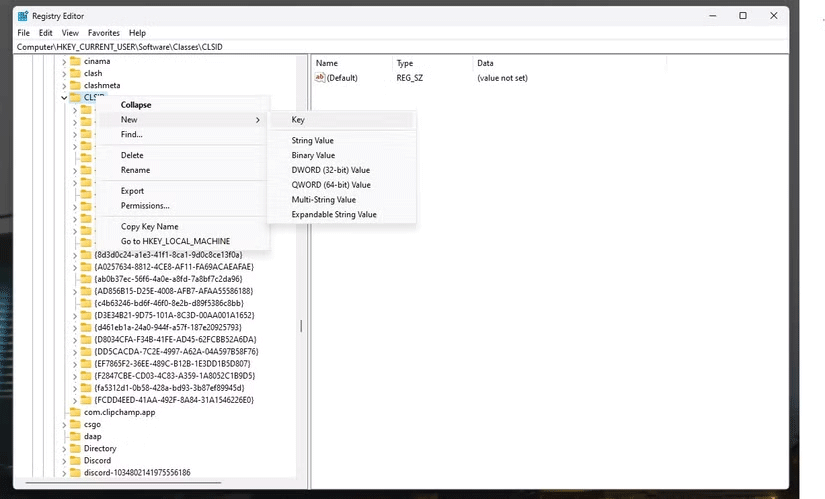
다음으로, 이 키 내에 하위 키를 추가해야 합니다. 새 키를 마우스 오른쪽 버튼으로 클릭하고 새로 만들기 > 키를 선택한 후 이름을 InprocServer32로 지정합니다.
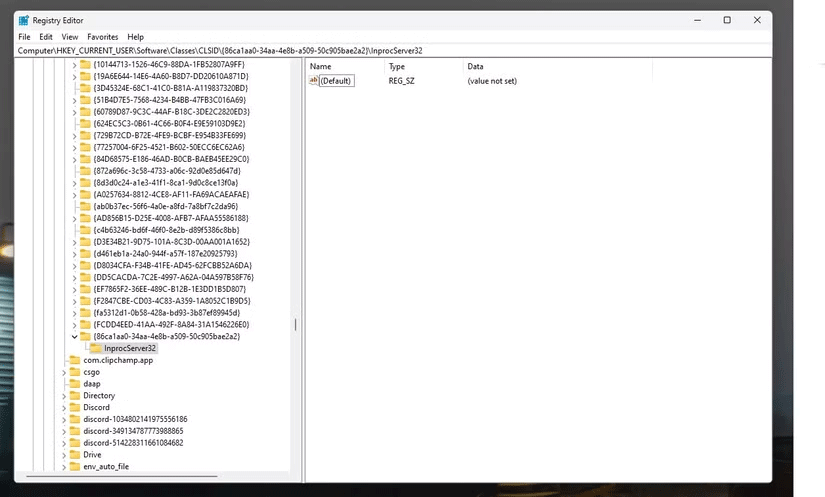
이제 왼쪽 창에서 InprocServer32를 선택합니다. 오른쪽에 (기본값) 이라는 제목의 기본값이 표시됩니다 . 더블클릭한 후 아무 텍스트도 입력하지 않고 확인을 누르세요. 이렇게 하면 하위 키가 빈 값으로 초기화됩니다.
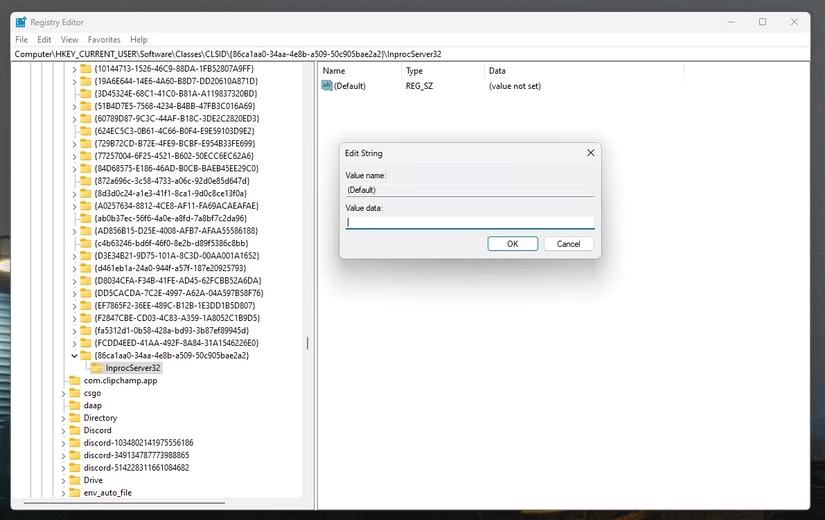
그게 다예요! 이러한 변경 사항을 적용하려면 Windows 탐색기를 다시 시작 해야 합니다 . Ctrl + Shift + Esc를 눌러 작업 관리자를 열고 Windows 탐색기를 찾아 마우스 오른쪽 버튼으로 클릭하고 다시 시작을 선택합니다 .
이제 Windows 탐색기에서 마우스 오른쪽 버튼을 클릭하면 이전의 고전적인 상황에 맞는 메뉴가 표시됩니다.
VPN이란 무엇이며, VPN의 장단점은 무엇일까요? WebTech360과 함께 VPN의 정의와 이 모델 및 시스템을 업무에 적용하는 방법에 대해 알아보겠습니다.
Windows 보안은 기본적인 바이러스 차단 이상의 기능을 제공합니다. 피싱, 랜섬웨어 차단, 악성 앱 실행 방지 등 다양한 기능을 제공합니다. 하지만 이러한 기능은 여러 겹의 메뉴 뒤에 숨겨져 있어 쉽게 찾을 수 없습니다.
한번 배우고 직접 시도해보면 암호화가 매우 사용하기 쉽고 일상생활에 매우 실용적이라는 걸 알게 될 겁니다.
다음 글에서는 지원 도구인 Recuva Portable을 사용하여 Windows 7에서 삭제된 데이터를 복구하는 기본 방법을 소개합니다. Recuva Portable을 사용하면 편리한 USB에 저장하여 필요할 때마다 사용할 수 있습니다. 이 도구는 작고 간단하며 사용하기 쉬우며 다음과 같은 기능을 제공합니다.
CCleaner는 단 몇 분 만에 중복 파일을 스캔한 후, 어떤 파일을 삭제해도 안전한지 결정할 수 있도록 해줍니다.
Windows 11에서 다운로드 폴더를 C 드라이브에서 다른 드라이브로 이동하면 C 드라이브의 용량을 줄이는 데 도움이 되고 컴퓨터가 더 원활하게 실행되는 데 도움이 됩니다.
이는 Microsoft의 일정이 아닌 사용자의 일정에 따라 업데이트가 이루어지도록 시스템을 강화하고 조정하는 방법입니다.
Windows 파일 탐색기는 파일 보기 방식을 변경할 수 있는 다양한 옵션을 제공합니다. 시스템 보안에 매우 중요한 옵션 중 하나가 기본적으로 비활성화되어 있다는 사실을 모르실 수도 있습니다.
적절한 도구를 사용하면 시스템을 검사하여 시스템에 숨어 있는 스파이웨어, 애드웨어 및 기타 악성 프로그램을 제거할 수 있습니다.
아래는 새 컴퓨터를 설치할 때 권장하는 소프트웨어 목록입니다. 이를 통해 컴퓨터에 가장 필요하고 가장 좋은 애플리케이션을 선택할 수 있습니다!
플래시 드라이브에 전체 운영 체제를 저장하는 것은 특히 노트북이 없는 경우 매우 유용할 수 있습니다. 하지만 이 기능이 Linux 배포판에만 국한된다고 생각하지 마세요. 이제 Windows 설치를 복제해 볼 때입니다.
이러한 서비스 중 몇 가지를 끄면 일상 사용에 영향을 주지 않고도 배터리 수명을 상당히 절약할 수 있습니다.
Ctrl + Z는 Windows에서 매우 자주 사용되는 키 조합입니다. Ctrl + Z를 사용하면 Windows의 모든 영역에서 작업을 실행 취소할 수 있습니다.
단축 URL은 긴 링크를 정리하는 데 편리하지만, 실제 목적지를 숨기는 단점이 있습니다. 악성코드나 피싱을 피하고 싶다면 무작정 링크를 클릭하는 것은 현명한 선택이 아닙니다.
오랜 기다림 끝에 Windows 11의 첫 번째 주요 업데이트가 공식적으로 출시되었습니다.













